S’inscrire et se connecter à Clockify
S’inscrire #
Si vous souhaitez utiliser l’appli Clockify et que vous n’avez pas encore de compte, vous pouvez en créer un en vous inscrivant.
- Allez sur https://clockify.me/fr/
- Cliquez sur S’inscrire gratuitement sur l’écran d'accueil de Clockify
- Saisissez les informations suivantes :
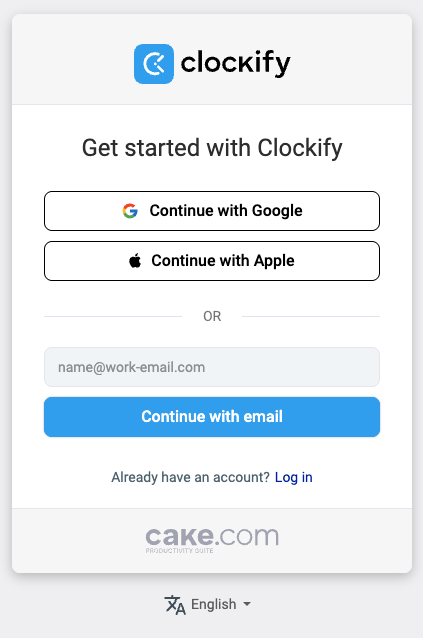
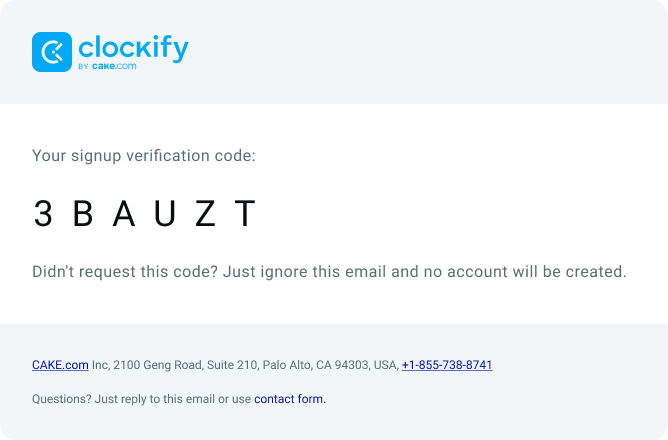
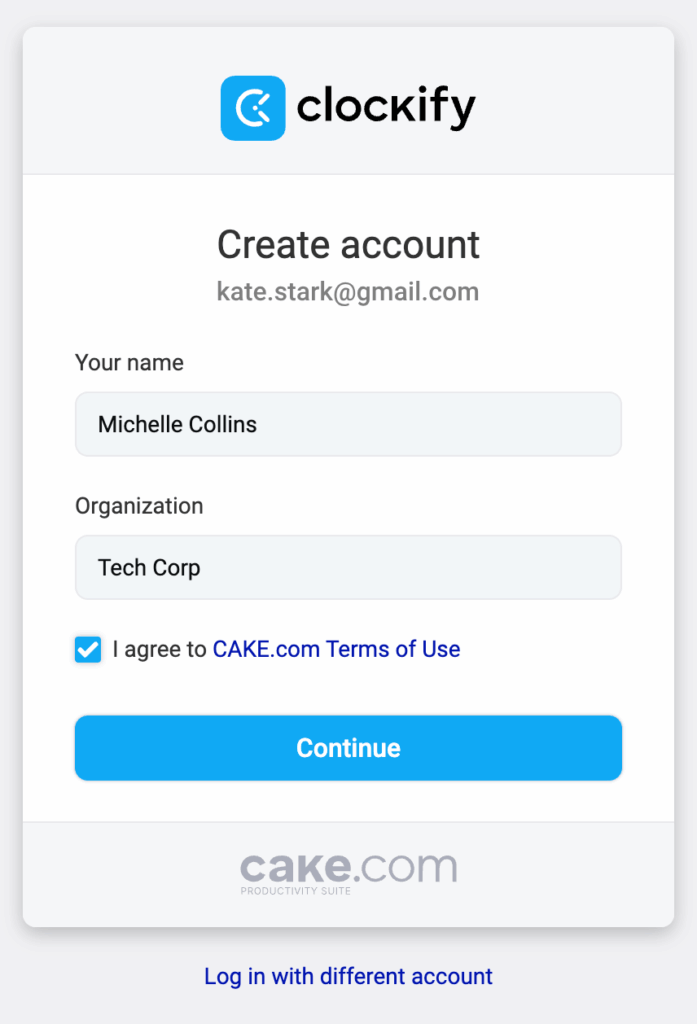
Cliquez sur Continuer pour lancer le processus d’intégration. Après une configuration rapide, vous arriverez sur la page du Suivi du temps, prêt à commencer à suivre le temps immédiatement.
Si vous choisissez l’option Se connecter avec un autre compte, vous serez redirigé vers la page de connexion pour utiliser un autre compte.
Vous recevrez aussi un email contenant des conseils de démarrage et les tutoriels de présentation qui vous aideront à naviguer facilement dans l’appli.
Avant de créer un compte, vous pouvez choisir la langue dans le menu déroulant.
Continuer avec Google #
Si vous choisissez Continuer avec Google, vous serez invité à choisir votre adresse email (si vous en avez plusieurs).
Une fois que vous vous êtes inscrit, vous utiliserez l’option Se connecter pour accéder à votre compte Clockify.
Se connecter #
Utilisez cette option si vous avez déjà un compte et que vous souhaitez simplement vous connecter à l’appli.
- Allez sur https://clockify.me/fr/
- Cliquez sur Se connecter dans l’écran d’accueil
- Saisissez les informations suivantes :
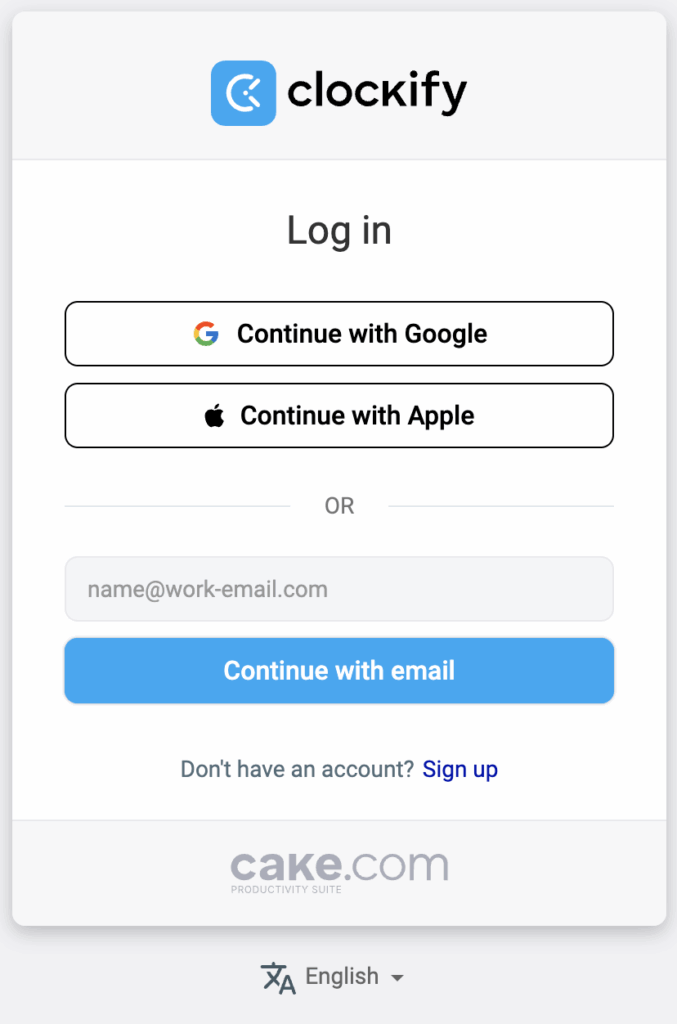
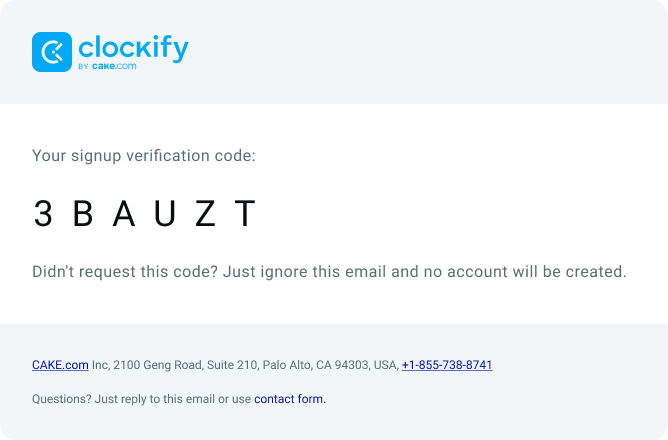
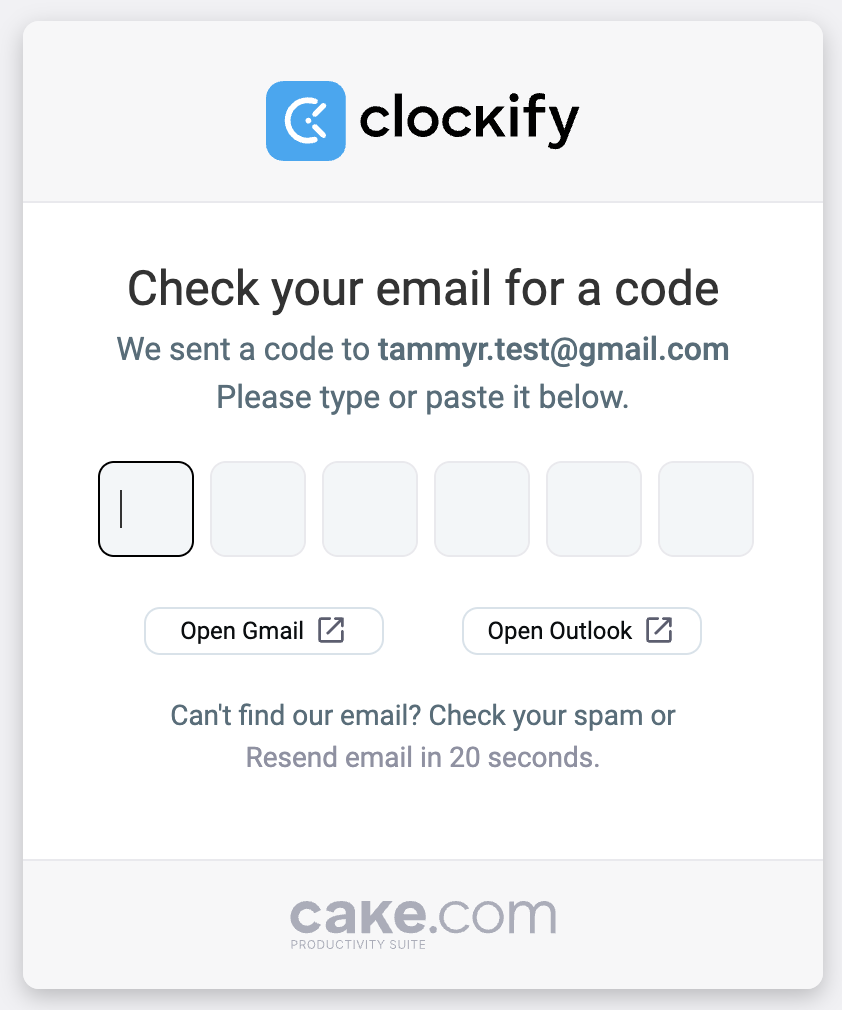
Après une vérification réussie, vous serez automatiquement connecté et redirigé vers la page Suivi du temps.
Si, au cours de la procédure de connexion, vous avez saisi une nouvelle adresse email, vous serez redirigé vers l’écran d’inscription, où vous pourrez terminer la procédure d’inscription et créer un compte Clockify avec la nouvelle adresse email.
Code de vérification #
Le code de vérification se compose de 6 caractères aléatoires (chiffres et lettres) et est valable pendant 30 secondes.
Si vous n’avez pas reçu l’email contenant le code, vous pouvez le renvoyer dans 30 secondes.
Si vous ne recevez pas d’emails de vérification, il vous suffit d’ouvrir le dernier email de vérification et de cliquer sur le bouton cliquez ici pour recommencer à recevoir des emails.
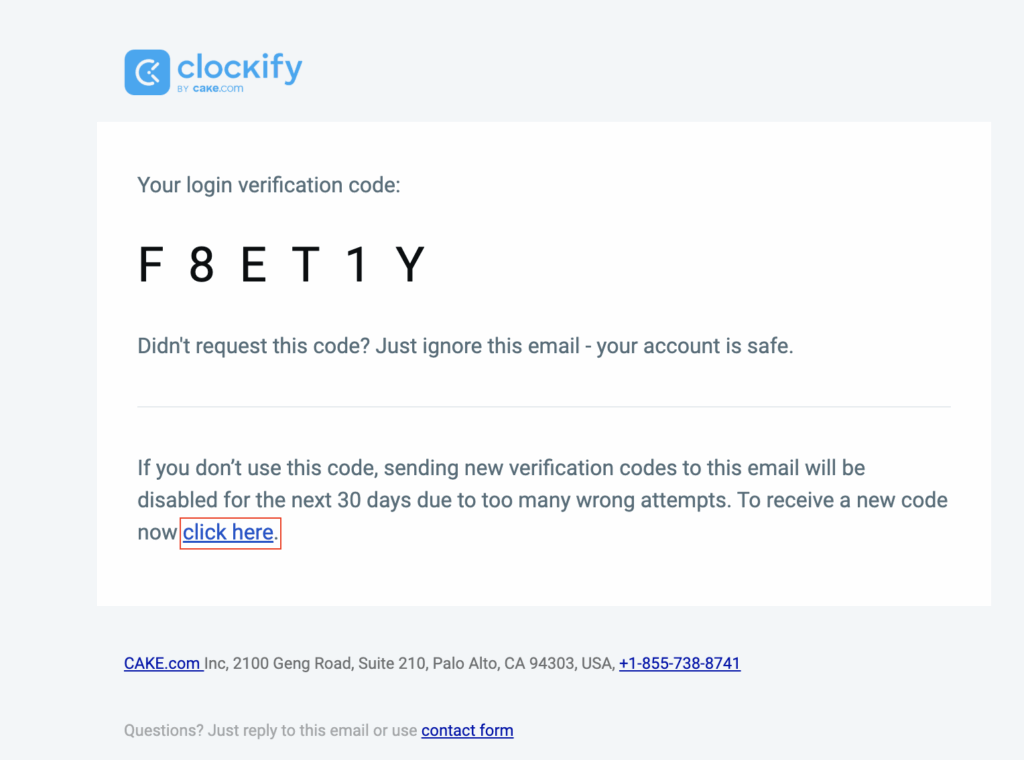
Si vous souhaitez éviter d'utiliser des identifiants de connexion, vous pouvez créer une connexion SSO (fonctionnalité payante) en connectant le sous-domaine Clockify à l'un des fournisseurs disponibles.